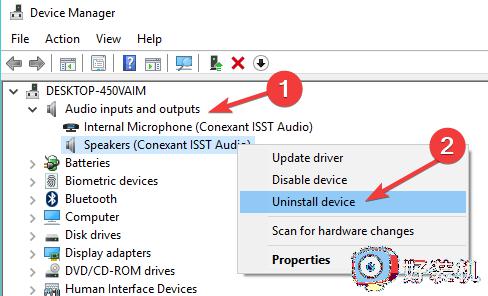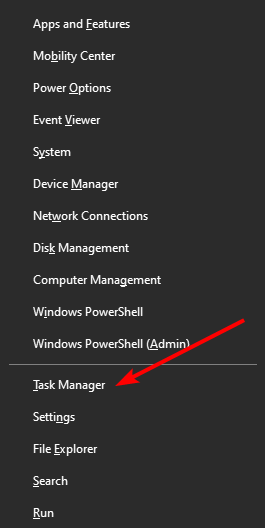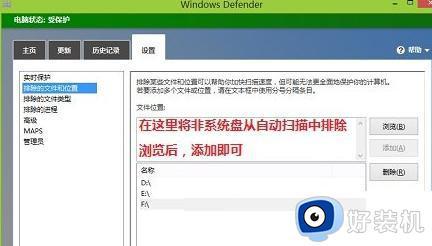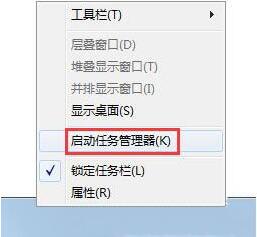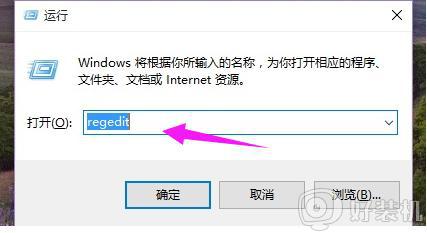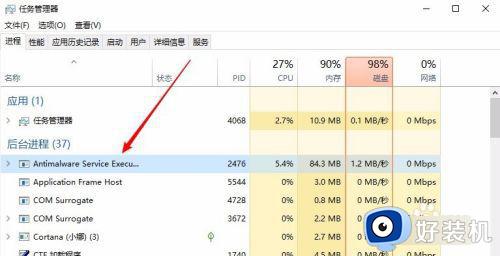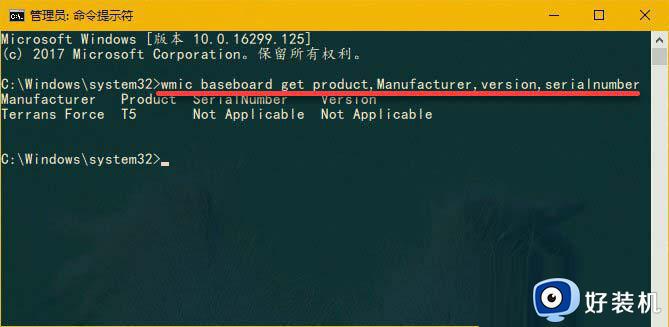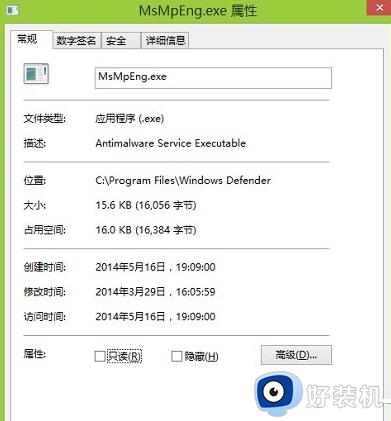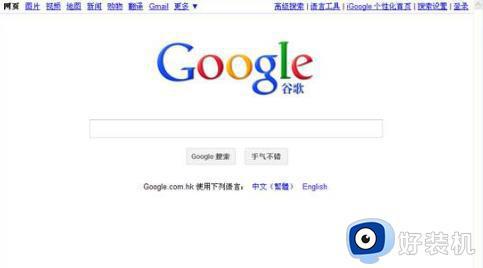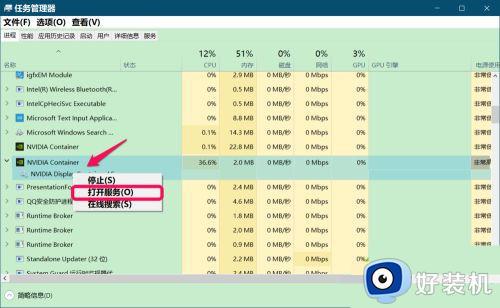cxuiusvc service占用cpu很多空间如何解决 cxuiusvc service占用cpu资源空间的解决方法
电脑运行速度非常慢,打开任务管理器发现其中一个cxuiusvc service进程,占用了特别多的cpu资源,难怪系统运行不流畅,碰到此故障如何解决?接下去教程分享cxuiusvc service占用cpu很多空间的解决方法。
解决方法如下:
1、右键单击科胜讯音频设备驱动程序并选择卸载设备。
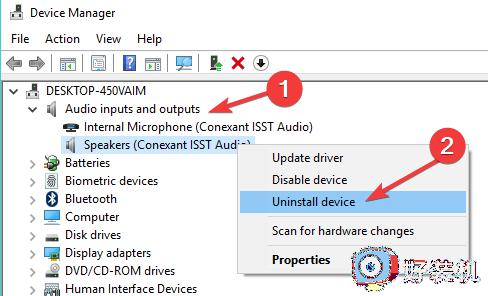
2、重启电脑生效。
Cxuiusvc 服务是连接到科胜讯音频驱动程序的。因此,通过卸载驱动程序,您的 cpu 应该可以正常运行,而不会再次超负荷运行。
右键单击开始按钮,然后从列出的选项中 选择任务管理器。
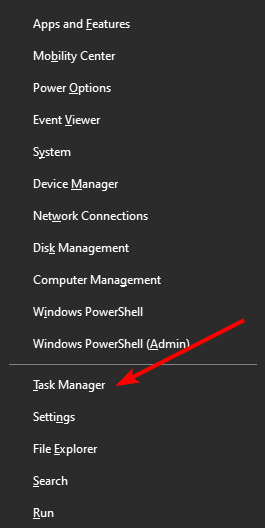
3、在进程列表中找到Cxuiusvc 服务,右键单击并选择属性。
在常规选项卡 中将启动类型更改为已禁用。
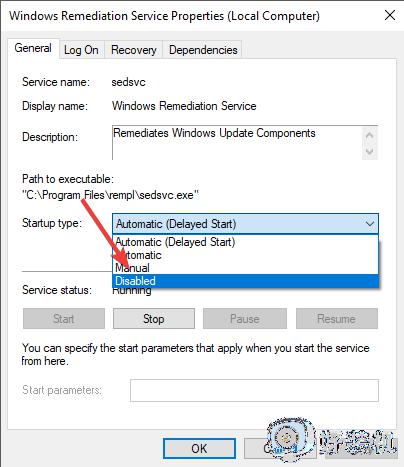
4、单击停止按钮结束服务,然后单击确定。
重启电脑生效。
通过禁用该服务,应该可以修复 Cxuiusvc 服务在 HP 上的高 CPU 使用率。CPU在任务方面应该更少占用。因此,性能将大大提高。
转到官方下载页面并为您的设备下载驱动程序。
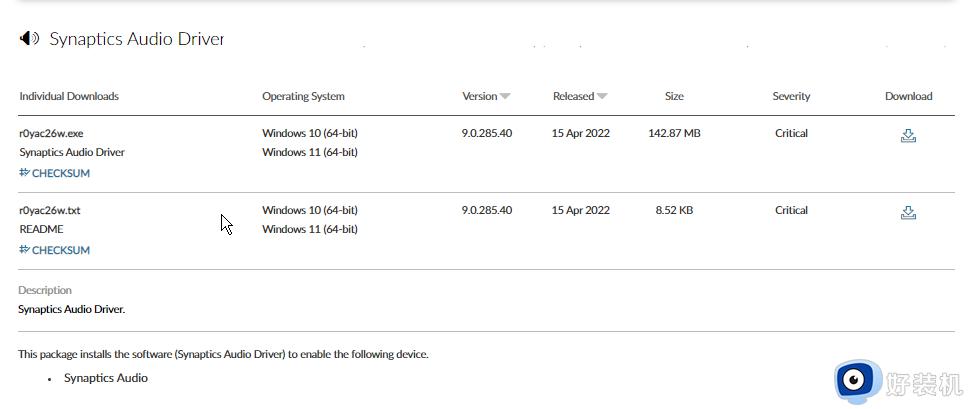
6、按照屏幕上的向导提示进行安装。重启电脑生效。
如果cxuiusvc service占用CPU资源太多,要及时进行处理,不然系统一直卡顿很影响使用的。